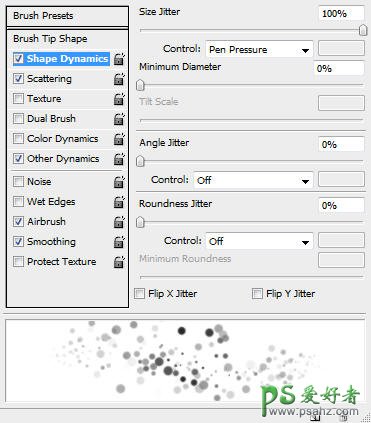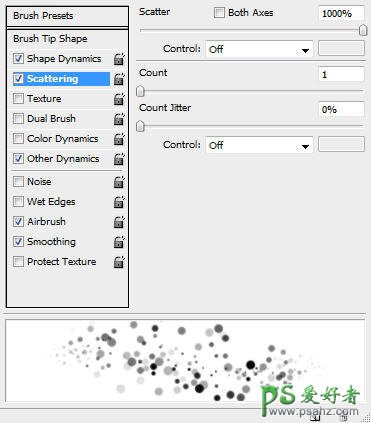当前位置:PS爱好者教程网主页 > PS滤镜特效 > 教程
利用PS画笔及滤镜工具制作漂亮的彩色光丝桌面壁纸图片
时间:2014-01-14 09:03 来源:PS滤镜特效教程 作者:PS光带图片制作教程 阅读:次
PS光带图片制作教程,PS光丝图片制作,今天我们的平面设计师教大家学习利用PS画笔及滤镜工具制作漂亮的彩色光丝桌面壁纸图片,设计师制作光丝的方法非常不错。过程:制作之前先用自带的画笔设置好画笔预设。然后用钢笔勾出路径,并用设置好的画笔描边路径,得到初步的光斑。再用滤镜动感模糊,用渐变叠加加上颜色,并用变形工具变形处理,得到初步的光束,后期加强效果,再增加装饰即可。教程中用到的PS软件语言虽然是英文的,只要大家认真看还是很容易做出一样的效果的。 最终效果
1、新建一个980 * 400像素,分辨率为72的文档,背景填充黑色。 选择画笔工具,在属性栏中选择下图所示的笔刷。按F5调出画笔预设面板。
2、先设置形状动态:
散布:
最新教程
推荐教程